文字を置き換えたい場面って
ありませんか?
例えば
「1001,ギター」→「1001-ギター」
「,」を「-」に置き換える!
そしてこのデータが何千行もあったら!?
ひとつひとつ手で修正してたら
とんでもないですよね。。
そこで文字を置き換える関数
REPLACEと
SUBSTITUTEについて
説明していきます!
REPLACE関数ってどう書くの?
REPLACEって何?
「文字数」を指定して置換する関数 です!
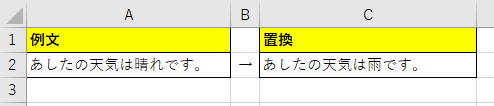
この「晴れ」を「雨」に置換したい時
「8~9文字目」を「雨」に置換する
という指定をするのがREPLACEです!
文字列
対象はどこか?ということです!
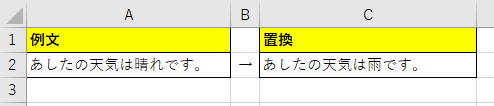
例文がそれにあたるので
A2セルが対象となります!
開始位置
置換させたい文字は何文字目から?
ということです!
例文の「晴」は8文字目にあるので
「8」が開始位置になります!
※「8」と直接指定してもいいですが
FIND関数を使ってもいいですね!
→FIND(“晴れ”,A2)
MID・FIND記事
 【Excel初心者】文字を抜き出したい!MID関数・FIND関数の組合わせ方を覚えよう!
【Excel初心者】文字を抜き出したい!MID関数・FIND関数の組合わせ方を覚えよう!
文字数
置換対象は開始位置から何文字目まで?
ということです!
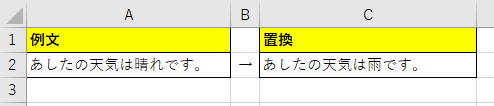
開始位置は「晴」の「8」でした。
「晴れ」の2文字が置換対象なので
「2」が文字数となります!
※「2」と直接指定してもいいですが
LEN関数を使っても良いですね!
→LEN(“晴れ”)
置換文字列
これは読んでそのまま
置換したい文字列です!
「晴れ」を「雨」に置換したいので
「雨」が置換文字列ですね!
以上を数式できちんと書くと
=REPLACE(文字列, 開始位置, 文字数, 置換文字列)
=REPLACE(例文, 8文字目, 2文字, 雨)
=REPLACE(A2, 8, 2, “雨”)
=REPLACE(A2,FIND(“晴れ”,A2),LEN(“晴れ”),”雨”)
※「晴れ」という文字を別のセル(A3など)に入力して
それを参照する書き方にすると管理がしやすくなります!
=REPLACE(A2,FIND(A3,A2),LEN(A3),”雨”)
SUBSTITUTE関数ってどう書くの?
SUBSTITUTEって何?
「文字列」を指定して置換する関数です!
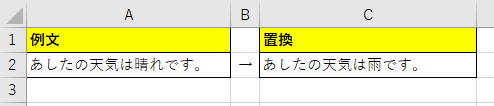
この「晴れ」を「雨」に置換したい時
「晴れ」という文字列を「雨」という文字列に置換する
という指定をするのがSUBSTITUTEです!
※そのままやん笑
文字列
REPLACEと一緒で対象はどこか?という事です!
例文のA2セルがそれにあたりますね!
検索文字列
「文字列」の中で置換させたい文字列のことです!
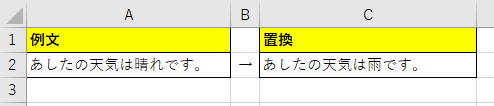
なので「晴れ」がこれにありますね!
REPLACEはここを文字数で指定してましたが
SUBSTITUTEは文字列で指定します!
置換文字列
REPLACEと一緒で置換したい文字列ですね!
なので「雨」 がこれにあたりますね!
置換対象
何個目の検索文字列を置換しますか?
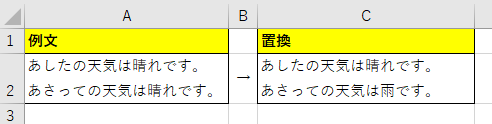
もしこのように
A2セルに「晴れ」が2か所あり
2つ目の「晴れ」だけを「雨」に置換したい!
その場合、置換対象は「2」と指定する!
何も指定しない場合は全て置換されます!
数式できちんと書くと
=SUBSTITUTE(文字列, 検索文字列, 置換文字列, [置換対象])
=SUBSTITUTE(例文, 晴れ, 雨, 2つ目だけ置換したい)
=SUBSTITUTE(A2,”晴れ”,”雨”,2)
=SUBSTITUTE(例文, 晴れ, 雨, 全て置換したい)
=SUBSTITUTE(A2,”晴れ”,”雨”)
ゲーム付き動画で解説してます!
ExcelFile
ファイルをダウンロードして
関数に触れて見てね!
動画にあるゲームも入ってます!


